Kuruluşunuz farklı bir popülasyona yayıyorsa intranet sitelerinizdeki içeriği birden fazla dilde kullanılabilir hale getirmek isteyebilirsiniz. Site gezintisi, site başlığı ve site açıklaması gibi kullanıcı arabirimi öğeleri kullanıcının tercih ettiği dilde gösterilebilir. Ayrıca, Çevirdiğiniz ve kullanıcının tercih ettiği dilde gösterilen SharePoint sitelerinde sayfalar ve haber gönderileri de sağlayabilirsiniz.
Bu sayfada, Microsoft'un site ve sayfa içeriğini birden çok dilde sunmak için önerdiği yaklaşım ayrıntılı olarak anlatılır. Aynı SharePoint sayfasına birden çok dil içeriği eklemek desteklenmez ve çözüm olarak önerilmez.
Çok dilli özellikleri kullanmayı öğrenmek için bu videoya göz atın ve aşağıdaki adımlara bakın.

İlk olarak, kullandığınız SharePoint sitesinin kullanmak istediğiniz site varsayılan diliyle oluşturulduğundan emin olun. Sitenin varsayılan dili daha sonra değiştirilemez. SharePoint siteleri oluşturma hakkında daha fazla bilgi edinmek için bkz. SharePoint'te site oluşturma.
Sitenizin kullanmak istediğiniz varsayılan dille oluşturulduğundan emin olduktan sonra sitenizin çok dilli özellikleri kullanmasını etkinleştirin ve kullanılabilir hale getirmek istediğiniz dilleri seçin. Hangi dillerin kullanılabilir olduğunu öğrenmek için bkz. SharePoint tarafından desteklenen diller.
Farklı dillerde sitelerde sayfalar oluşturmak için, çeviri özelliğini kullanarak varsayılan dilinizde oluşturulan sayfaların kopyalarını oluşturabilirsiniz. Daha sonra kopyalar el ile çevrilebilir. Yayımlanan çeviri sayfaları, her dil için Haberler ve Vurgulanan içerik web bölümleri dahil olmak üzere uygun dil sitesinde otomatik olarak gösterilir.
Notlar:
-
Sayfalar otomatik olarak çevrilmiyor. Varsayılan dilinizde oluşturulan her sayfanın, sizin veya atadığınız birinin el ile çevirdiği, seçtiğiniz hedef dilde karşılık gelen bir sayfası olabilir. Böyle bir sayfayı çevirip yayımladıktan sonra, bu dil tercih eden kullanıcılara otomatik olarak görüntülenir.
-
Özgün, kaynak sayfada veya diğer çeviri sayfalarında yapılan değişiklikler tüm çeviri sayfalarıyla otomatik olarak eşitlenmez. Her çeviri sayfası el ile güncelleştirilmelidir.
-
Kullanıcıya görüntülenen dil , kişisel dil ve bölge ayarlarına bağlıdır.
-
Çok dilli siteler için bu makaledeki adımları kullanmanızı öneririz. Ancak, 2019'dan önceki SharePoint Server sürümlerini kullanıyorsanız bkz. Çok dilli siteler için varyasyonlar özelliğini kullanma.
-
Bu makalede açıklanan çok dilli özellikler alt sitelerde kullanılamaz.
-
Çok dilli özellikler yalnızca yayımlama altyapısı ayarları devre dışı bırakılmış sitelerde kullanılabilir.
Bu makalede
Çok dilli özellikleri etkinleştirme ve dilleri seçme
İstediğiniz diller için sayfalar oluşturma
Çeviri sayfasını kendi dil sitesinde görüntüleme
Varsayılan dil sayfasını güncelleştirme
Haberler ve Vurgulanan içerik web bölümlerinde çeviri sayfaları
Çok dilli özelliği etkinleştirme ve dilleri seçme
-
Çok dilli özellikleri etkinleştirmek istediğiniz SharePoint sitesine gidin.
Not: Özel önizleme müşterileri, bu makaledeki yönergeleri kullanarak ekip sitelerine sayfa çevirileri uygulayabilir. Ekip siteleri için sayfa çevirileri Ağustos 2022'de genel kullanıma sunulacaktır.
-
Sağ üst kısımdan Ayarlar'ı ve ardından Site bilgileri'ni seçin.
-
Site bilgileri bölmesinin en altında Tüm site ayarlarını görüntüle'yi seçin.
-
Site Yönetimi'nin altında Dil ayarları'nı seçin.
-
Sayfaların ve haberlerin birden çok dile çevrilmesi için etkinleştir'in altında iki durumlu düğmeyi Açık konuma getirin.
-
Site dillerini ekle veya kaldır'ın altında, Dil seçin veya yazın veya açılan listeden bir dil seçin bölümüne bir dil adı yazmaya başlayın. Birden çok dil eklemek için bu adımı yineleyebilirsiniz.
-
İstediğiniz zaman bu sayfaya geri dönerek sitenize dil ekleyebilir veya sitenizden dil kaldırabilirsiniz.
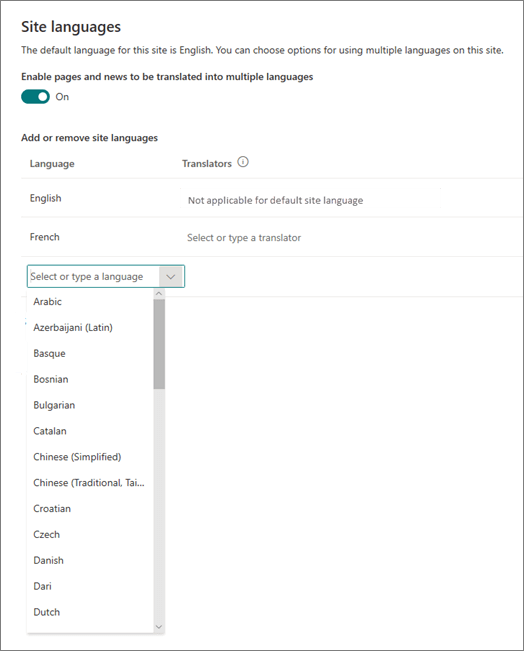
-
Sayfaları çevirecekseniz, isteğe bağlı olarak her dil için bir veya daha fazla çevirmen atayın (sitenin varsayılan dili hariç). Translator sütununda, çevirmen olmasını istediğiniz kişinin adını yazmaya başlayın ve ardından listeden adı seçin.
Not: Kuruluşunuzun Active Directory'sindeki herkes çevirmen olarak atanabilir. Çevirmen olarak atanan Kişiler otomatik olarak uygun izinler verilmez. Bir sitede düzenleme izni olmayan biri siteye erişmeye çalıştığında, erişim isteğinde bulunabilecekleri bir web sayfasına yönlendirilir.
-
Kaydet'i seçin.
Dil ekledikten sonra, sitenizde seçtiğiniz farklı dil sitelerine gitmenize olanak tanıyan bir açılan liste görürsünüz.
Not: Sitenin varsayılan dili, site oluşturulduğunda seçilen dile ayarlanır. Ancak desteklenen diller arasında İngilizce olduğunda, kullanıcının tercih ettiği dil site tarafından desteklenmiyorsa İngilizce tercih edilen dil olarak değerlendirilir. Bu, bilinen bir sorundur.
İstediğiniz diller için sayfalar oluşturma
Sitenizi çok dilli özellikler için etkinleştirdikten ve kullanılabilir hale getirmek istediğiniz dilleri seçtikten sonra, istediğiniz çeviri sayfalarını oluşturabilirsiniz. Bunu yapmak için:
-
Başka bir dilde kullanılabilir hale getirmek istediğiniz varsayılan dil sayfasına gidin.
-
Üst çubukta Çeviri'yi seçin.
-
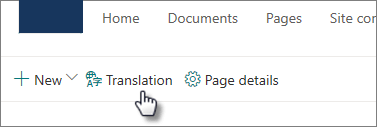
-
Siteniz için kullanılabilen tüm dillerin her birinde çeviri için bir sayfa oluşturmak istiyorsanız , Tüm diller için oluştur'u seçin. Aksi takdirde, Yalnızca istediğiniz diller için oluştur'u seçin.
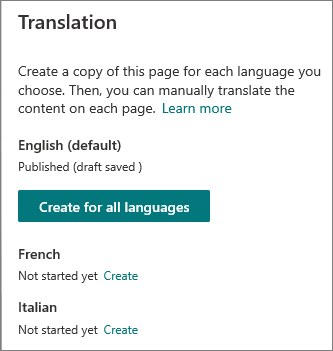
Önemli: Varsayılan dil sayfanızda yayımlanmamış değişiklikler varken çeviri sayfaları oluşturursanız, aşağıdakilerin olduğundan emin olmak için varsayılan dil sayfasını yeniden yayımlamanız gerekir:
-
Çeviri sayfaları ilgili dil sitesinde gösterilir.
-
Çeviri sayfaları Haberler web bölümünde ve Vurgulanan içerik web bölümlerinde doğru şekilde görüntülenir.
-
Sitenin üst kısmındaki dil açılan listesi, etkinleştirdiğiniz tüm dilleri içerir.
-
Sayfa oluşturulduktan sonra, sayfanın durumu (taslak kaydedildi, yayımlandı vb.) her dilin yanındaki çeviri bölmesinde gösterilir. Ayrıca, atadığınız çevirmenlere e-postayla çeviri istendiği bildirilir.
Sitesinde bir çeviri sayfasını görüntüleme
Çeviri sayfalarınızın doğru dilde görüntülendiğinden emin olmak için varsayılan site dili sayfasına gidin ve sayfanın üst kısmındaki açılan listeyi seçin. Görüntülemek istediğiniz çeviri sayfasının dilini seçin.
Not: Açılan listede dili değiştirdiğinizde, tarayıcı oturumu süresi boyunca bu sitedeki tüm sayfalar için geçerlidir. Bu, kullanıcı dili tercihinizi etkilemez (bu, site adı, başlık ve gezinti gibi öğeler için görüntülenen dili belirler).
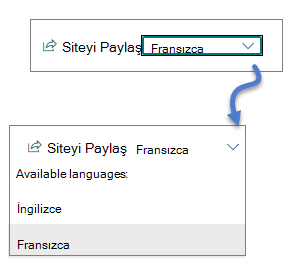
Sayfaların durumunu denetleme
Her sayfanın durumu (taslak kaydedildi, yayımlandı vb.) her dilin yanındaki çeviri bölmesinde gösterilir. Durumu görmek için:
-
Varsayılan dil sayfasına gidin.
-
Sayfanın üst kısmındaki Çeviri'yi seçin.
Sağ taraftaki Çeviri bölmesinde, her dil sayfasının durumu ve sayfayı görüntülemek için bir bağlantı gösterilir.
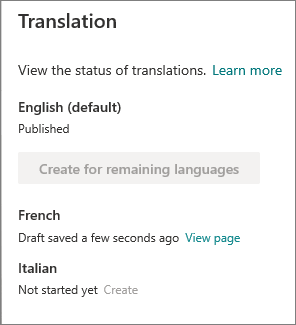
Çevirmen ne yapar?
Çevirmenler, varsayılan dil sayfasının kopyalarını el ile belirtilen dillere çevirir. Sayfaların kopyaları oluşturulduğunda çeviri istendiği e-postada çeviricilere bildirilir. E-posta, varsayılan dil sayfasına ve yeni oluşturulan çeviri sayfasına bir bağlantı içerir. Daha fazla bilgi için aşağıdaki bildirim Email bölümüne bakın. Çevirici:
-
E-postada Çevirmeyi başlat düğmesini seçin.
-
Sayfanın sağ üst kısmındaki Düzenle'yi seçin ve içeriği çevirin.
-
İşiniz bittiğinde Taslak olarak kaydet'i seçin (okuyucuların görebilmesini sağlamak için hazır değilseniz) veya sayfa sitede bu dili kullanan herkes tarafından görünmeye hazırsa , Yayımla veya Haber gönder'i seçin.
Onaylar veya zamanlama açıksa, düğmeler Onay için gönder veya Daha sonra yayımla/Daha sonra gönder şeklinde olabilir. -
Çeviriyi isteyen kişiye bir e-posta bildirimi gönderilir.
E-posta bildirimleri
-
Çeviri sayfası oluşturulduğunda, atanan çeviricilere çeviri isteğinde bulunmak üzere bir e-posta gönderilir. E-posta bir Çevirmeye başla düğmesi içerir.
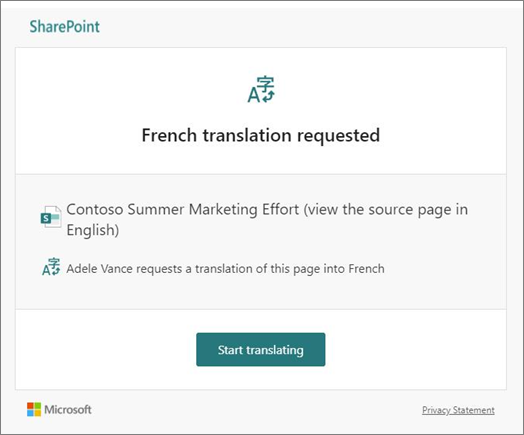
-
Çeviri sayfası çeviri çevirisi tarafından yayımlandığında, çeviriyi isteyen kişiye bir e-posta gönderilir.
-
Varsayılan dil sayfasında bir güncelleştirme yapıldığında ve taslak olarak kaydedildiğinde çeviri sayfasına güncelleştirme gerekebileceğini bildirmek için çeviriciye bir e-posta gönderilir.
Email bildirimleri gerektiğinde 30 dakikalık artışlarla toplu olarak oluşturulur. Örneğin, bir sayfayla ilgili ilk e-posta gönderildiğinde ve varsayılan dil sayfasında bir güncelleştirme yapıldığında, bir sonraki bildirim e-postası veya gönderilmesi gereken diğer tüm e-postalar 30 dakika sonra toplu olarak oluşturulur ve gönderilir.
Sayfa onayları
Sayfa onayları açık olduğunda, çeviri sayfalarının sayfaya erişimi olan herkesin kullanımına sunulmadan önce varsayılan dil sayfası ve çeviri sayfalarının onaylanması ve yayımlanması gerekir.
Varsayılan dil sayfasını güncelleştirme
Varsayılan dil sayfası güncelleştirildiğinde, sayfa yeniden yayımlanmalıdır. Daha sonra çeviri sayfalarının çevirmenlerine, tek tek çeviri sayfalarında güncelleştirme yapılabilmesi için bir güncelleştirme yapıldığı e-posta ile bildirilir.
Haberler ve Vurgulanan içerik web bölümlerinde çeviri sayfaları
Site giriş sayfaları, gönderileri ve sayfaları, sayfaların dillerine göre görüntülenir. Bu, şunu ifade etmektedir:
-
Site giriş sayfanız kullanıcının tercih ettiği dile çevrilmezse, sayfadaki tüm içerik (haber gönderileri ve vurgulanan içerik dahil) varsayılan site dilinde görüntülenir.
-
Tek bir haber gönderisi veya sayfası kullanıcının tercih ettiği dile çevrilmezse, bu gönderi veya sayfa, haber web bölümünde veya vurgulanan içerik web bölümünde göründüğünde varsayılan site dilini kullanır.
Not: Çeviri sayfalarının ve haber gönderilerinin Haberler veya Vurgulanan içerik web bölümlerinde görünmeden önce onaylanması ve yayımlanması gerekir.
Çeviri sayfasını silme
Bir çeviri sayfasını sildiğinizde, varsayılan dil sayfası ile silinen çeviri sayfası arasındaki ilişkiyi kesmek için birkaç ek adım gerçekleştirmeniz gerekir. Bu işlem, varsayılan dil sayfasını düzenleme için açmayı, Çeviri panelini açmayı ve sonra yeniden yayımlamayı içerir.
-
Sitenin Sayfalar kitaplığına gidin.
-
Silmek istediğiniz sayfayı varsayılan dil sayfasının yanındaki dil klasöründe bulun. Klasör, 2 veya 4 harfli dil koduyla tanımlanabilir. Örneğin, Fransızca klasörü fr olarak tanımlanır.
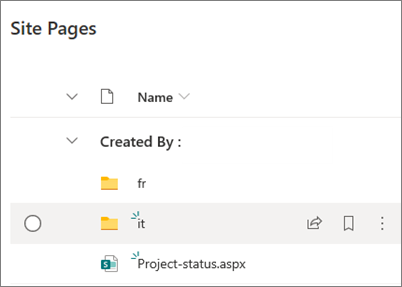
-
Klasör içinde olmasını istediğiniz sayfayı seçin ve seçili sayfanın sağındaki üç noktaya (...) tıklayın.
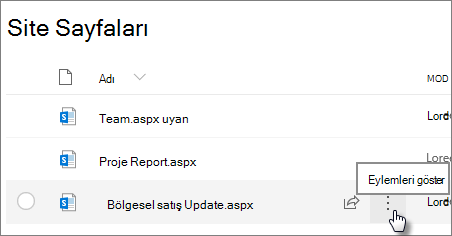
-
Sil öğesine tıklayın.
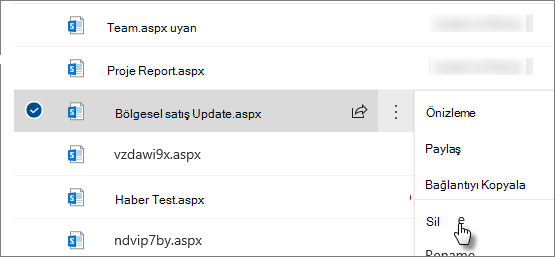
-
Sayfayı sildikten sonra varsayılan dil sayfasına gidin ve sağ üst kısımdaki Düzenle'yi seçin. Düzenleme modunda değilseniz, adımların geri kalanı çalışmaz.
-
Sayfanın üst kısmındaki Çeviri'yi seçin.
-
Çeviri panelinde, sayfayla bir ilişkilendirmenin düzeltildiğini belirten bir ileti görmeniz gerekir.
-
Varsayılan dil sayfasını yeniden yayımlayın.
Çeviri sayfalarını bulma
Sayfanın üst kısmındaki dil açılan listesini, çeviri panelini kullanabilir veya sayfayı Sayfalar kitaplığında bulabilirsiniz.
Sayfa kitaplığında bulmak için şunu yapın:
-
Sitenin Sayfalar kitaplığına gidin.
-
Silmek istediğiniz sayfayı varsayılan dil sayfasının yanındaki dil klasöründe bulun. Klasör, 2 veya 4 harfli dil koduyla tanımlanabilir. Örneğin, Fransızca klasörü fr olarak tanımlanır.
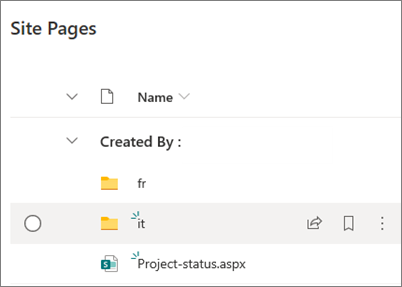
Çok dilli site adı, gezinti ve alt bilgi ayarlama
Sitenizin adını, gezintisini ve alt bilgisini kullanıma sunulmuş olduğunuz farklı dillerde göstermek için her birinin el ile çevrilmesi gerekir. Bu öğelerden herhangi birini düzenlerken çeviri ekleyebilir veya güncelleştirebilirsiniz.
Örneğin, varsayılan İngilizce dili olan bir site oluşturduğunuzu ve siteyi Fransızca ve İtalyanca diller için etkinleştirmiş olduğunuzu varsayalım. Site oluşturduğunuzda, site adını ve açıklamasını varsayılan dilde ayarlarsınız (bu örnekte İngilizce). Site oluşturulduktan sonra site adını ve açıklamasını da güncelleştirebilirsiniz . Ardından , gezinti düğümlerini ve alt bilgi içeriğini İngilizce olarak oluşturursunuz ve bu süre boyunca çevirilerinizi de ekleyebilirsiniz.
Notlar:
-
Site içeriğini çeviren kullanıcıların sitenin Sahipler veya Üyeler grubunda olması veya eşdeğer site izinlerine sahip olması gerekir.
-
Belirli bir dil için çeviri yoksa, tercih edilen dile sahip bir kullanıcı varsayılan dili görür. Örneğin, varsayılan dil İngilizce ise ve gezinti görünen adı için Fransızca çeviri eklenmemişse, tercih edilen Fransızca dili olan bir kullanıcı İngilizce görünen adını görür.
-
Hub gezintisi de desteklenir. Tüm hub sitelerinin değişikliklerini yansıtmak 2 saat kadar sürebilir.
-
Bir Microsoft 365 Grubuna bağlı sitelerde site adı ve açıklaması çevrilebilir değildir.
-
Sayfaların ve haberlerin birden çok dile çevrilmelerini etkinleştir seçeneği açık olduğunda, Site çevirilerinin üzerine yazseçeneği çevrilen site adlarını, açıklamalarını veya gezinti adlarını etkilemez. Listeler ve daha fazlası gibi diğer öğeleri etkilemeye devam eder. Daha fazla bilgi için bkz. Site çevirilerinin üzerine yazma.
Çevrilmiş site adı ve açıklaması ekleme
-
Sitenizin giriş sayfasında, sayfanın üst kısmındaki Ayarlar'ı seçin.
-
Site Bilgileri'ne tıklayın.
-
Site adı'nın altında Site adını çevir'i seçin veya Site açıklaması'nın altında Site açıklamasını çevir'i seçin.
-
Çevrilmiş site adlarınızı ekleyin veya güncelleştirin.
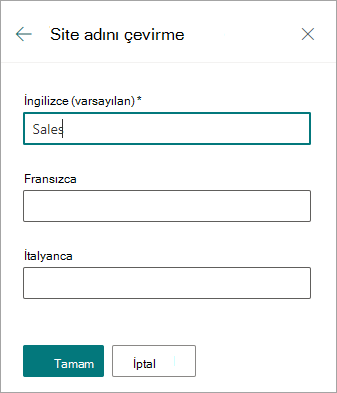
Çevrilmiş site açıklamalarını eklemek veya güncelleştirmek için önceki adımları yineleyin.
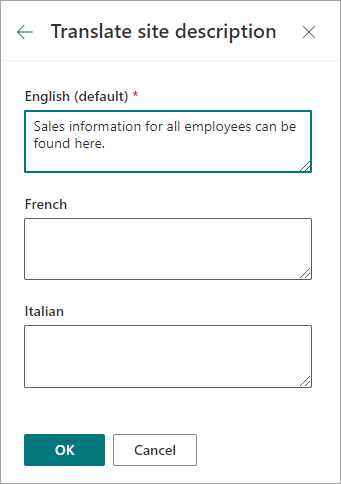
Çevrilmiş gezinti görünen adlarını ekleme veya güncelleştirme
-
Üst gezinti çubuğunda Düzenle'yi seçin.
-
Gezintiyi düzenle panelinde, istediğiniz adın yanındaki üç noktayı (...) seçin.
-
Düzenle’yi seçin.
-
Görünen ad'ın altında Çeviriler'i seçin.
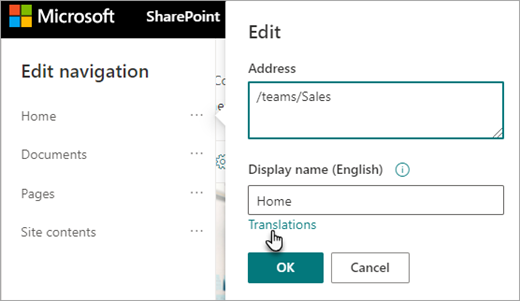
-
Çevrilmiş görünen adlarınızı ekleyin veya güncelleştirin.
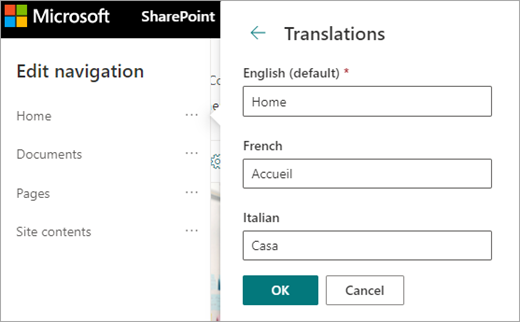
Çevrilmiş alt bilgi gezintisi görünen adlarını ekleme veya güncelleştirme
-
Site alt bilgisinde Düzenle'yi seçin.
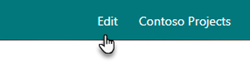
-
Alt bilgiyi düzenle panelinde, istediğiniz alt bilgi görünen adının yanındaki üç noktayı (...) seçin.
-
Düzenle’yi seçin.
-
Görünen ad'ın altında Çeviriler'i seçin.
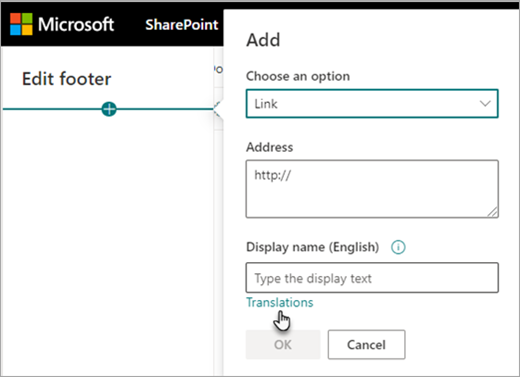
-
Çevrilmiş görünen adlarınızı ekleyin veya güncelleştirin.
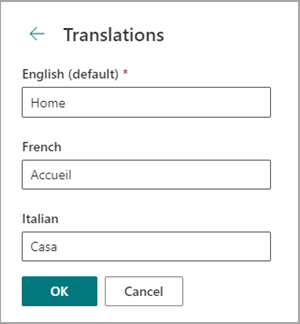
İpucu: Ayrıca üst kısımdaki Ayarlar'ı ve ardından Alt bilgi > görünümü değiştir'i seçerek alt bilgi görünen adlarını ekleyebilir veya güncelleştirebilirsiniz.
Görüntüleyicinin tercih ettiği dil varsayılan dilden farklı olduğunda içeriği düzenleme hakkında daha fazla bilgi edinin
Site oluşturulduğunda sitenin varsayılan dili belirlenir. Kullanıcılar, Microsoft 365 ayarlarında tercih ettikleri dili (bazen kişisel dil olarak da adlandırılır) seçebilir. Bazen, sitenin varsayılan dili kullanıcının tercih ettiği dilden farklıdır.
Varsayılan ve tercih edilen dil ayarları farklı olduğunda, SharePoint kullanıcıların çok dilli özellikleri etkinleştirmeden site içeriğini tercih ettikleri dilde düzenlemesine olanak tanır. Düzenleyiciler, kullanıcıların site içeriğini yanlış dilde düzenlemesini önlemek için gezinti etiketlerinde, site açıklamalarında, alt bilgilerde ve sitenin adında değişiklik yaparken ek dil bilgileri sağlanır.
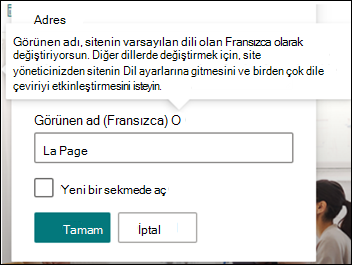
Yukarıdaki resimde, sitenin varsayılan dili Fransızcadır ve kullanıcının tercih ettiği dil İngilizcedir. Kullanıcı bu gezinti düğümünü düzenlerse, sitenin varsayılan dili Fransızca olduğunda etiketin İngilizce görüntülenmesini önlemek için Fransızca dilinde olmalıdır. Kullanıcı bu gezinti düğümünü İngilizce olarak düzenlemek istiyorsa, çok dilli özelliği etkinleştirmesi gerekir.
SharePoint'in önceki sürümlerinde, çok dilli özellik açılmadığında ve tercih edilen farklı dillere sahip kullanıcılar gezinti düğümü etiketleri gibi site içeriğini düzenlediğinde, sitenin varsayılan diliyle veya diğer görüntüleyicilerin tercih edilen diliyle eşleşmeyen çevirilerle sonuçlanır. Bu nedenle, bazı görüntüleyiciler için bazı gezinti etiketleri sitenin içeriğinin geri kalanından farklı bir dildeydi. Artık düzenleme sırasında sağlanan ek bilgiler, sitenin varsayılan dilinin ve kullanıcıların tercih ettiği dilin farklı olduğunu onaylayacak şekilde tasarlanmıştır. Bu senaryoda, yanlış çevirileri önlemek için çok dilli özellik açılmalıdır.
Yaygın sorunları çözme
Varsayılan olmayan dilde görüntülenen bir sitenin başlığını düzeltme:
-
Siteye gidin ve Ayarlar > Site bilgileri'ni seçin > Tüm site ayarlarını görüntüle > Dil ayarları'nı seçin.
-
Çeviriyi birden çok dile etkinleştirin (bunu daha sonra yeniden kapatabilirsiniz.)
-
Güncelleştirilmesi gereken dili ve ardından Kaydet'i seçin.
-
Sitenin giriş sayfasına dönün ve ardından Site adını çevir > Site bilgileri > Ayarlar'ı seçin.
-
Site bilgileri panelinde, yanlış çevirisi olan içeriği kaldırın veya düzenleyin. Boşsa, bu dilin kullanıcıları bunun yerine varsayılan dil metnini görür. Çevrilmiş metin de girebilirsiniz.
-
Kaydet > Tamam'ı seçin .
Diğer yaygın sorunları düzeltme:
-
Çeviri sayfaları ilgili dil sitesinde gösterilmiyor
-
Çeviri sayfaları Haberler web bölümünde ve Vurgulanan içerik web bölümlerinde doğru görüntülenmez
-
Sitenin üst kısmındaki dil açılan listesi etkinleştirdiğiniz dillerin tümünü içermiyor
Bu sorunlardan biriyle karşılaşırsanız, bunun nedeni sayfa ilişkilendirmesindeki bir kesme olabilir. Aşağıdakileri deneyin:
-
Varsayılan dil sayfasına gidin.
-
Düzenleme modunda olmanız gerekir, bu nedenle sayfanın sağ üst kısmındaki Düzenle'yi seçin.
-
Sayfanın üst kısmındaki Çeviri'yi seçin.
-
Çeviri panelinde, sayfayla bir ilişkilendirmenin düzeltildiğini belirten bir ileti olup olmadığını denetleyin:
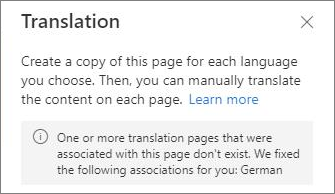
-
Varsayılan dil sayfasını yeniden yayımlayın.










